国家司法考试电子照片制作指南
出国留学网司法考试专栏为大家整理分享国家司法考试电子照片制作指南,希望对考生网上填报及信息补录能有所帮助。
1、已上传的电子照片须等待工作人员审核,合格后方可交纳考试费。
2、此照片将作为本人准考证、考试成绩通知单、授予法律职业资格申请表、法律职业资格证书唯一使用照片。
二、上传电子照片要求
1、本人近三个月内彩色(红、蓝、白底色均可)正面免冠电子证件照片。照片须露双肩、双耳,不得佩戴首饰,不得上传全身照、风景照、生活照、背带(吊带)衫照、艺术照、侧面照、不规则手机照等,不得对照片内容进行拉伸、液化等ps操作。
2、电子照片文件类型为jpg格式。
3、电子照片标准尺寸为413像素(宽)×626像素(高)。
4、电子照片文件大小为40KB ≤ 文件大小 ≤ 100KB。
三、电子照片制作指南
1、 报名人员请尽量到照相馆拍摄照片,并将电子照片规格告知照相馆工作人员,让其帮助制作合格的电子照片。
2、 如果报名人员已有电子照片,但不符合规格,可借助“光影魔术手”软件进行裁剪。软件下载地址:http://www.neoimaging.cn/,请下载最新版。
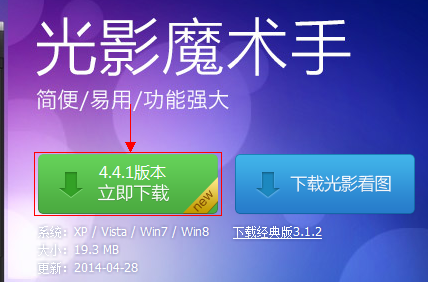
四、具体操作
1、 根据提示安装软件。
2、 启动“光影魔术手”软件。软件主界面如下:
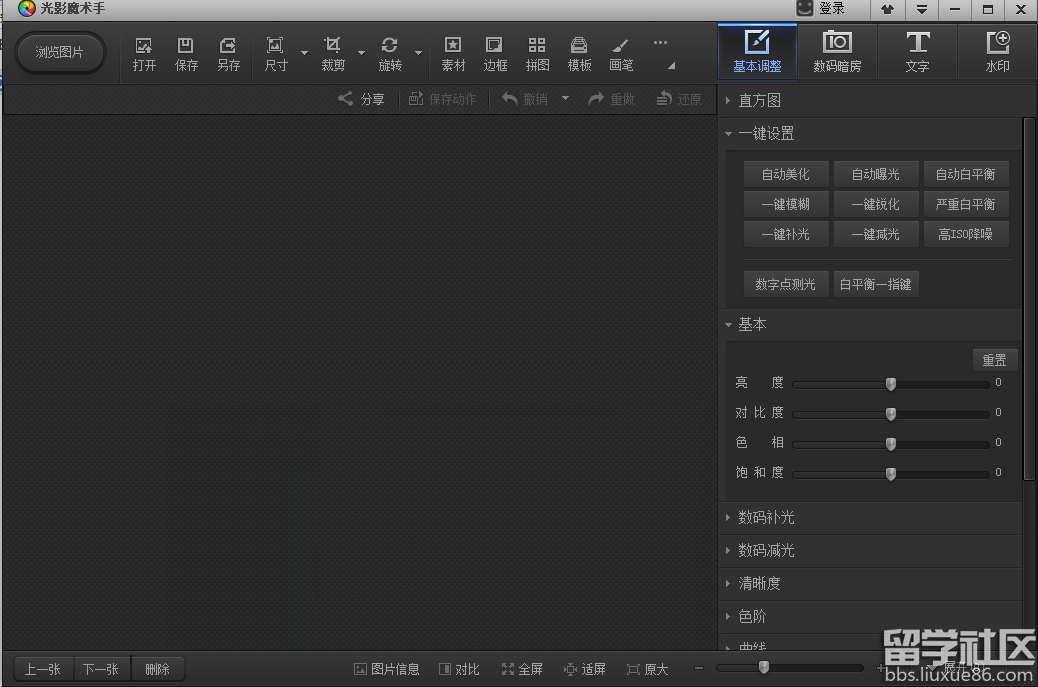
3、 点击软件工具栏目中的【打开】按钮,尽可能选择像素较高的照片。
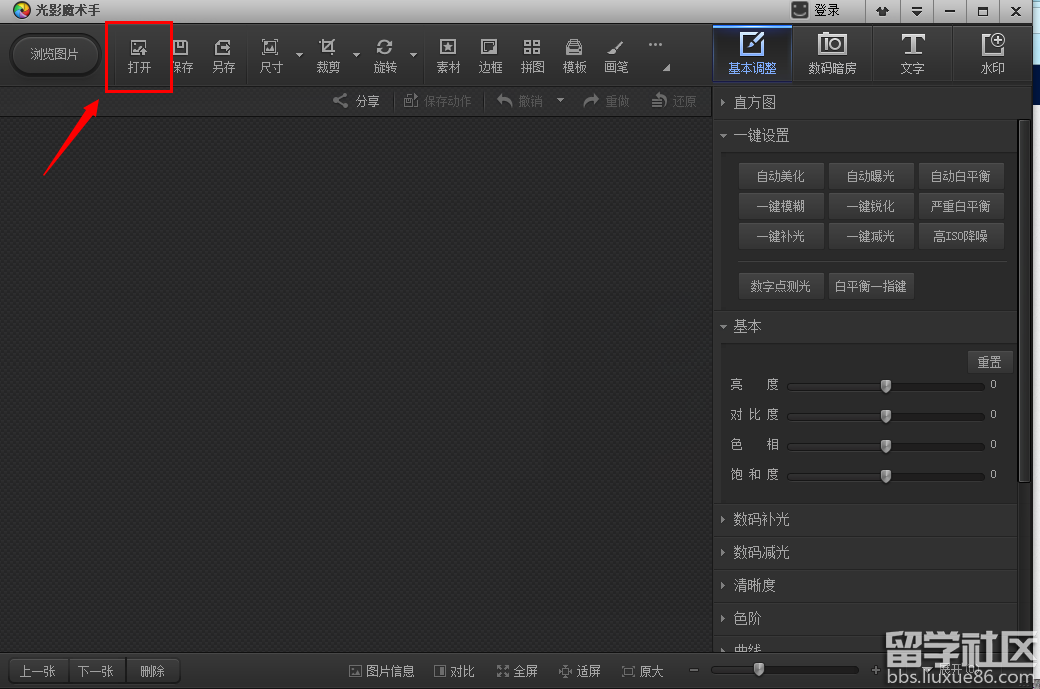
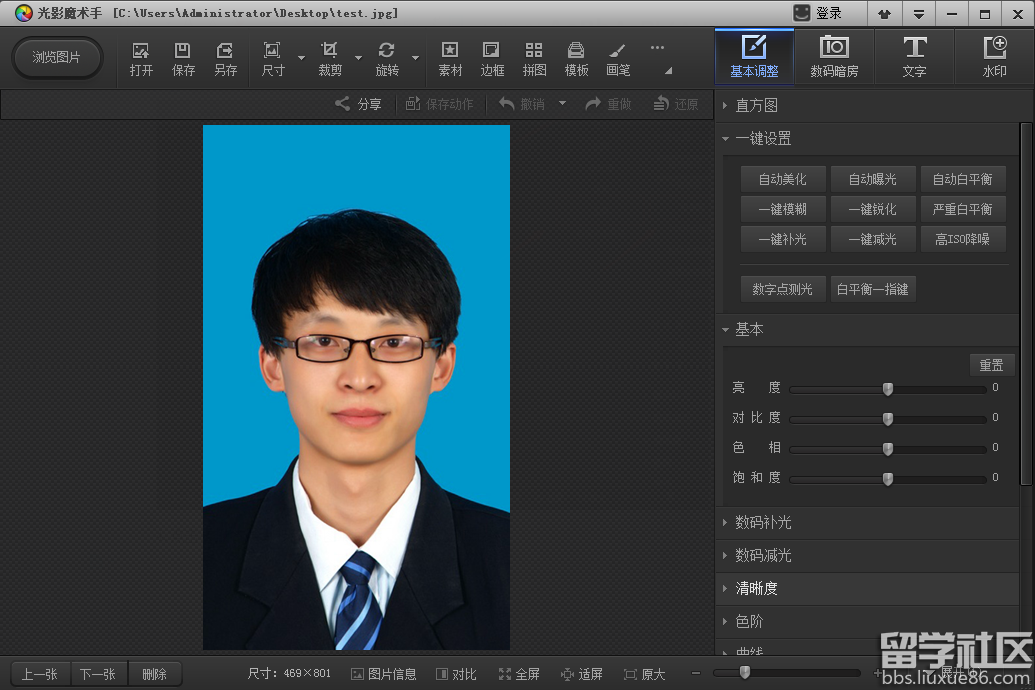
4、 点击软件工具栏上最右侧的【工具】按钮,选择【报名照】。
如最右侧不是【工具】按钮,可点击“画笔”按钮右侧的【…】按钮,再选择【工具】按钮,选择【报名照】。
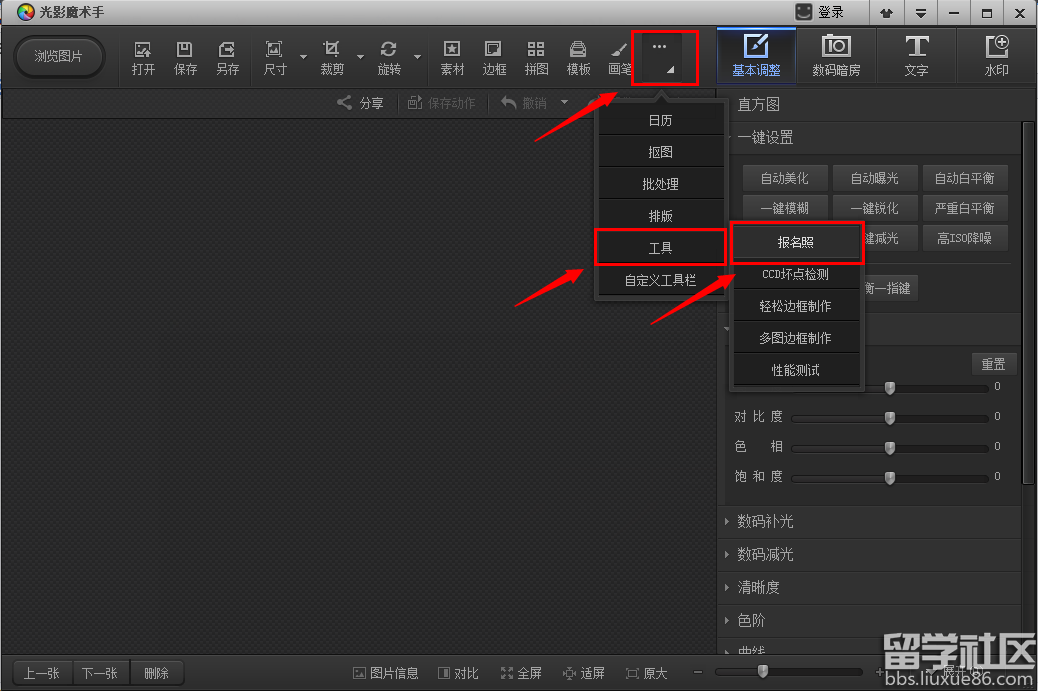
5、 进入报名照处理界面。
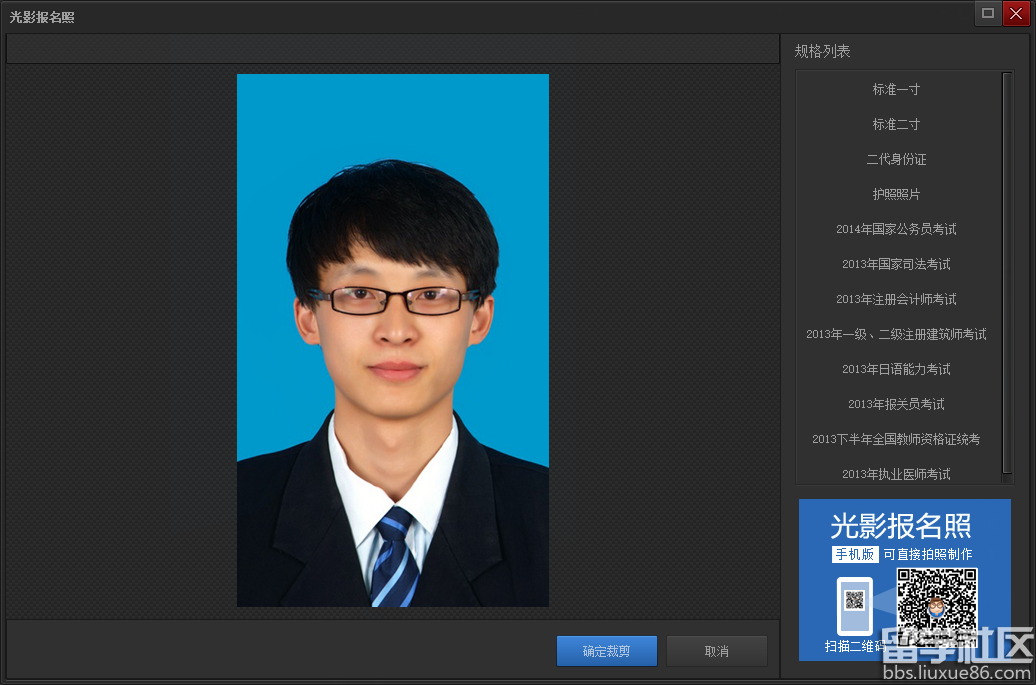
6、 在右侧菜单选择“国家司法考试”。
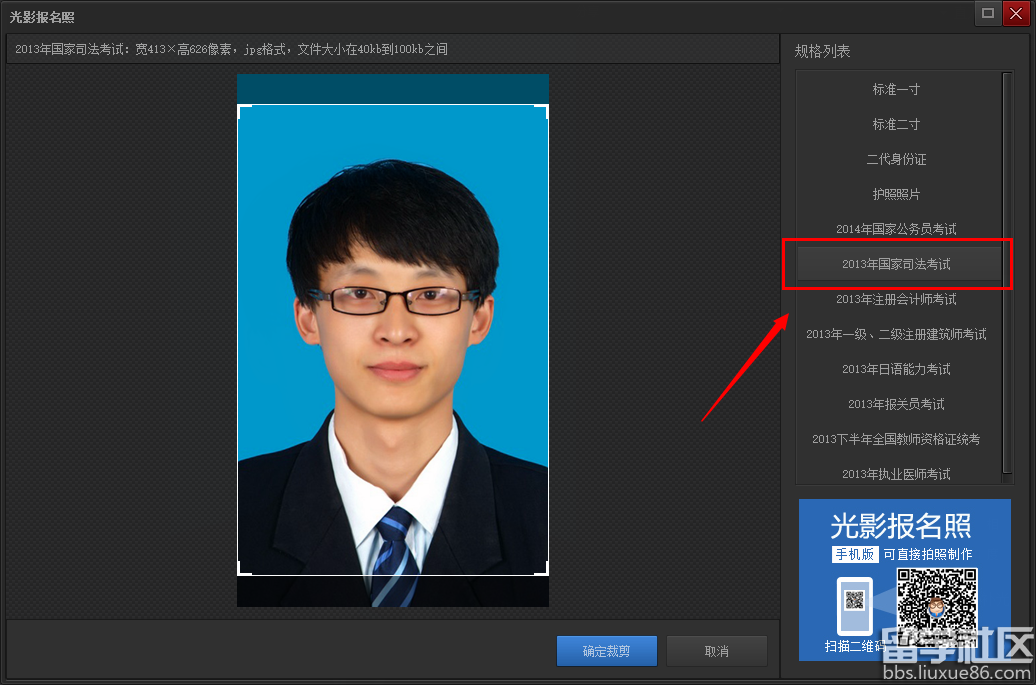
7、 拖拽左侧图片上的裁剪框,裁剪照片,注意照片裁剪构图,不要头部过大,请参考样张所示。
点击【确认裁剪】按钮。
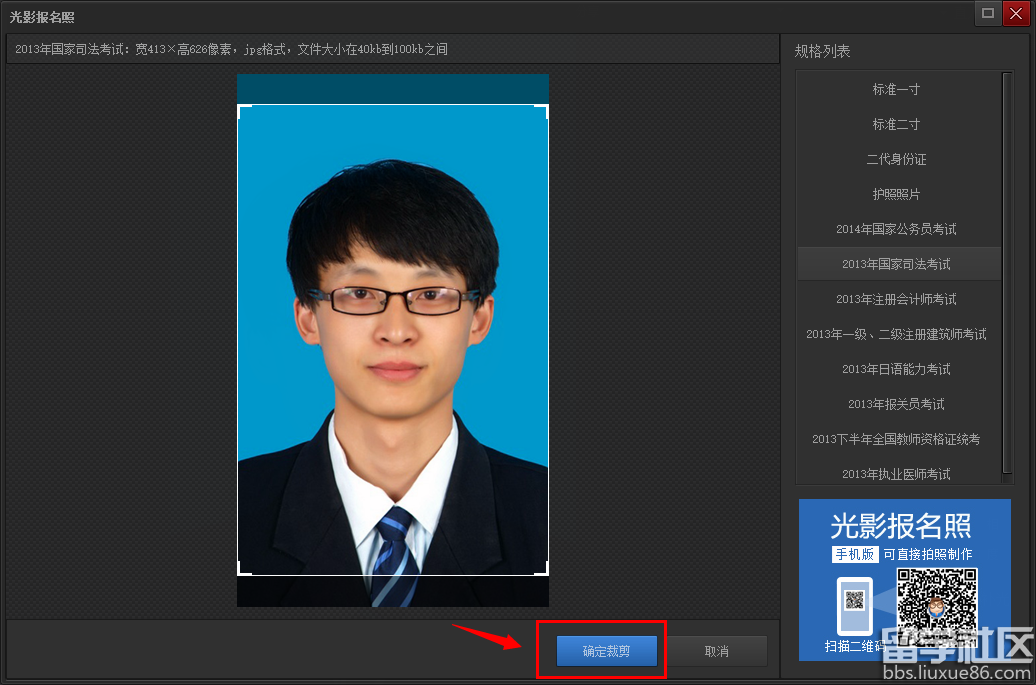
8、 点击【保存】按钮,保存图像。
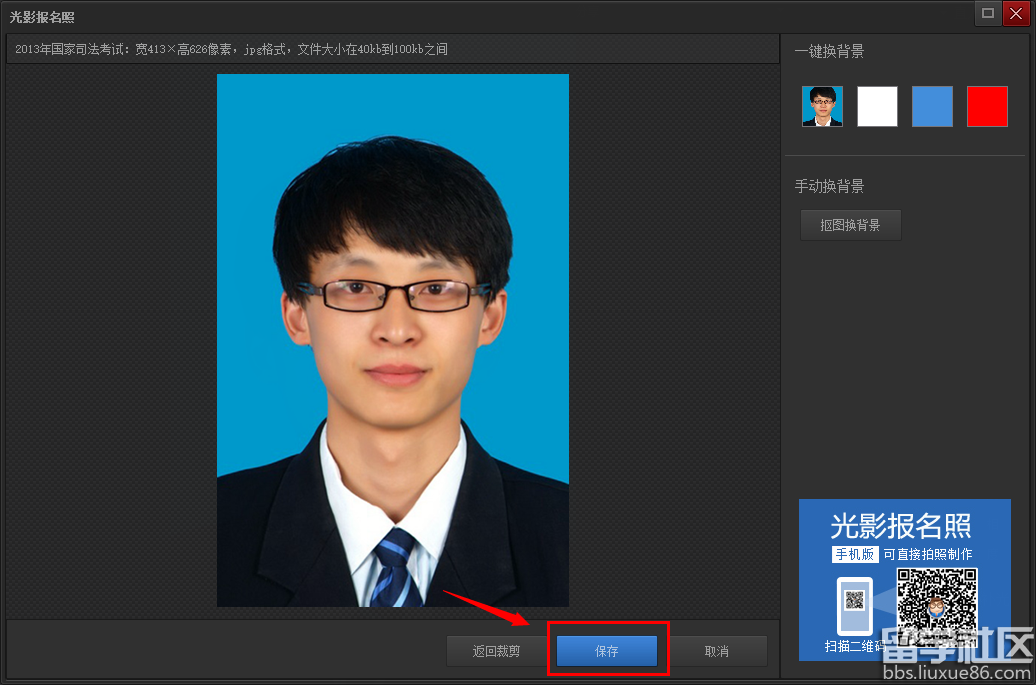
9、选择文件保存路径,控制文件大小,点击【确定】,保存图像。

司法考试一卷栏目为您推荐: